Dalam artikel ini, saya memutuskan untuk menunjukkan kepada anda cara menggunakan ASUSCOMM.COM. Ini adalah perkhidmatan DDNS proprietari yang berjalan pada router Asus. Tujuan utamanya adalah untuk menyediakan akses jarak jauh ke penghala wifi Asus melalui Internet. Inti dari kerja ini adalah mengubah alamat IP luaran dinamik anda menjadi yang statik dengan menggantikannya dengan nama domain. Saya sudah menulis lebih banyak mengenai penggantian ini di sini.
Untuk apa Asus DDNS?
Perkhidmatan nama DDNS dari Asus diperlukan untuk mendapatkan akses jarak jauh ke penghala dan seluruh rangkaian rumah anda secara langsung melalui Internet. Contohnya, melalui pelayan VPN. Maksudnya, jika anda mengkonfigurasinya, maka untuk memasuki pengaturan router, anda tidak perlu berada dalam jangkauan rangkaian WiFinya. Anda boleh melakukan ini dari tempat kerja, dari pengangkutan, atau bahkan dari luar negara. Anda hanya memerlukan Internet untuk berhubung. Juga melaluinya ada peluang untuk menggunakan sumber tempatan rangkaian rumah. Contohnya, muat turun fail dari pemacu USB yang disambungkan ke penghala Asus.
Pendaftaran DDNS pada penghala Asus
Mari kita perhatikan lebih dekat cara mendaftar DDNS untuk menggunakan asuscomm.com. Dan bagaimana mengatur sambungan jauh ke penghala Asus melalui VPN. Biasanya, untuk mengkonfigurasi akses jauh ke penghala Wi-Fi melalui Internet dan mengatur pelayan VPN, anda perlu mempunyai alamat IP khusus. Pilihan lain adalah menggunakan perkhidmatan alamat DNS dinamik.
Pada penghala ASUS, selain set standard ini, yang tersedia di hampir semua penghala, juga dimungkinkan untuk mendaftar dengan perkhidmatan DDNS sendiri, yang percuma untuk pengguna. Pengaturannya ada di menu "Internet", tab "DDNS".
Di sini, dalam senarai drop-down, pilih "WWW.ASUS.COM" dan tentukan nama untuk host kami - alamat di mana kami akan mendapat akses ke penghala kami. Ia akan kelihatan seperti YOUR_NAME.ASUSCOMM.COM.
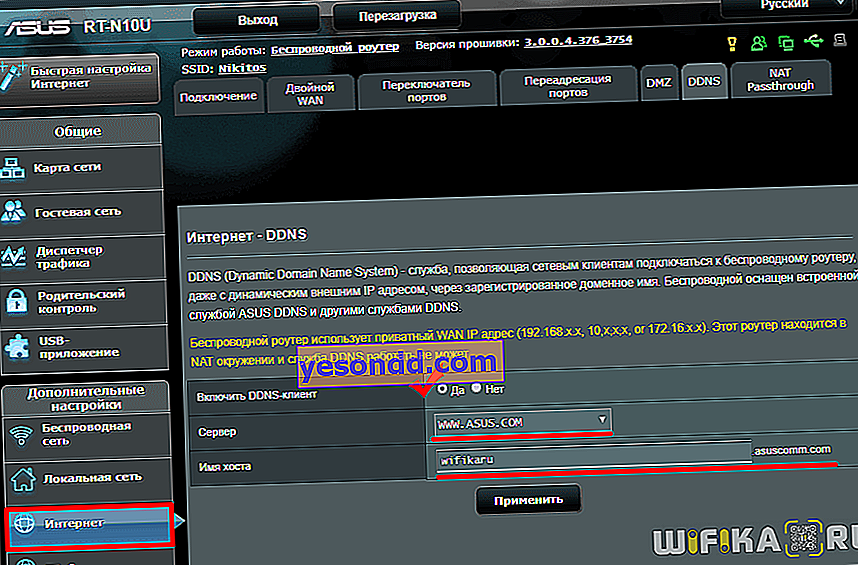
Perhatikan prasasti kuning pada tangkapan skrin ini - di rumah saya, di mana saya membuatnya dari penghala Asus saya, hanya ada alamat IP luaran kelabu dari penyedia, jadi perkhidmatan DDNS asuscomm.com atau perkhidmatan lain, sayangnya, tidak akan berfungsi.

Mengapa ASUSCOMM.COM tidak berfungsi? Alamat IP dan Permintaan Pendaftaran Tidak Sah
Pendaftaran di DDNS masuk akal hanya jika anda mempunyai alamat IP putih luaran dari pembekal anda - tidak kira sama ada statik atau dinamik. Saya menulis lebih banyak lagi mengenai cara mengetahui di entri lain - baca jika anda tidak tahu apa itu.
Jika tidak, kesalahan seperti "Alamat IP tidak sah" atau "Permintaan pendaftaran tidak sah" akan muncul. Sekiranya anda mempunyai alamat IP luaran kelabu, perkhidmatan Asus DDNS tidak akan berfungsi.
Sekiranya asuscomm.com tidak berfungsi selepas reboot, ini bermakna apabila penghala disambungkan ke Internet, maka alamat IP kelabu berubah menjadi yang lain, dan semua tetapan hilang.
Pelayan VPN percuma di Penghala ASUS
Setelah selesai dengan tetapan ini, pergi ke bahagian "Pelayan VPN". Fungsi ini disokong oleh penghala dengan perisian yang dipasang versi 3.0.0.3.78 atau lebih baru. Di sini kami meletakkan tanda semak di kedudukan "Ya" untuk "Aktifkan Pelayan PPTP" dan "Sokongan Tempat Rangkaian (Samba)".
Seterusnya, kami datang dengan log masuk dan kata laluan yang akan kami sambungkan ke rangkaian tempatan melalui VPN. Mereka mesti dimasukkan ke dalam bidang teks yang sesuai dan klik pada "+". Nama pengguna dan kata laluan ini kemudian akan digunakan untuk menghubungkan klien ke pelayan VPN. Sehingga 10 pelanggan disokong secara serentak, jadi anda dapat membuat jumlah akaun yang sama. Klik "Guna".
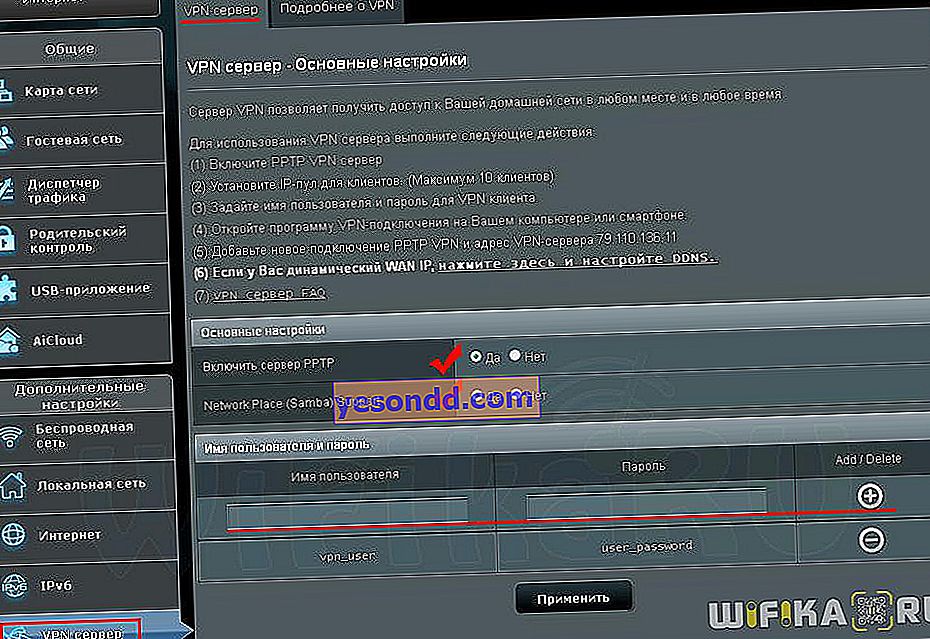
Kemudian pergi ke tab kedua di bahagian "Pelayan VPN" - ia dipanggil "Lebih lanjut mengenai VPN". Di sini kami meletakkan nilai berikut:
- Sokongan siaran - "Kedua-duanya"
- Pengesahan - "Auto"
- Penyulitan MPPE - "MPPE-128" dan "MPPE-40"
- Sambungkan ke pelayan DNS secara automatik - "Ya"
- Sambungkan ke pelayan WINS secara automatik - "Ya"
- Alamat IP pelanggan adalah lalai.
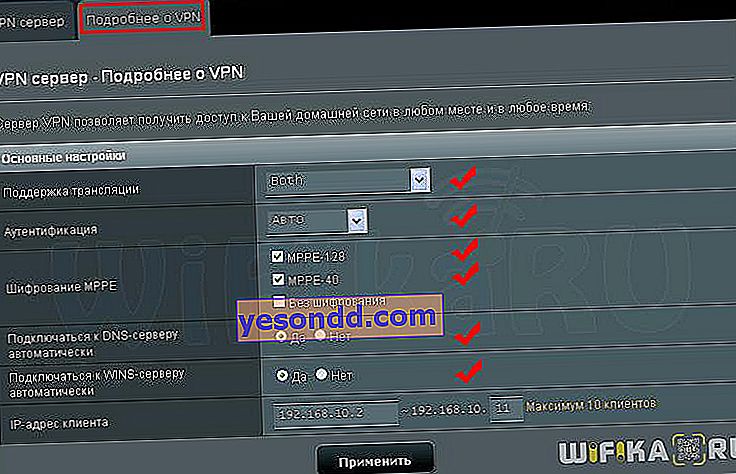
Kami menyimpan konfigurasi dengan butang "Terapkan". Itu sahaja - persediaan pelayan VPN pada penghala Asus selesai. Sekarang anda boleh menyambungkannya dari komputer atau telefon pintar. Untuk melakukan ini, tentukan alamat yang didaftarkan di DDNS sebagai alamat dan log masuk di bawah akaun yang dibuat untuk VPN. Untuk perincian mengenai cara melakukannya, baca di sini atau di sini.
